Comment réparer l’erreur de mise à jour 0x8024a205 sous Windows 11/10
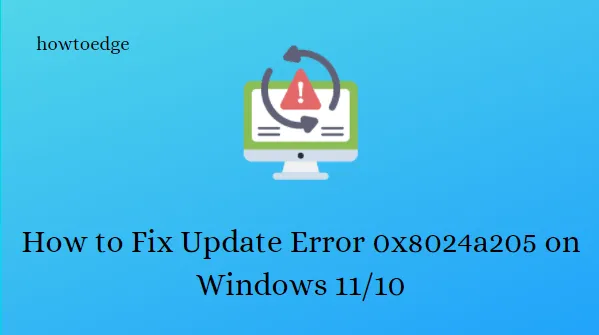
De nombreux rapports d’utilisateurs ont signalé que l’erreur de mise à jour Windows 0x8024a205 se produisait lors de la tentative de mise à jour ou de mise à niveau du système d’exploitation sous Windows 11/10. En raison de ce problème, les utilisateurs ne peuvent pas mettre à jour leur système d’exploitation.
Par conséquent, ils ne peuvent pas profiter des fonctionnalités et améliorations de performances à venir. Si vous rencontrez également le même problème sur votre ordinateur, les méthodes répertoriées ici vous aideront à corriger l’erreur de mise à jour 0x8024a205.
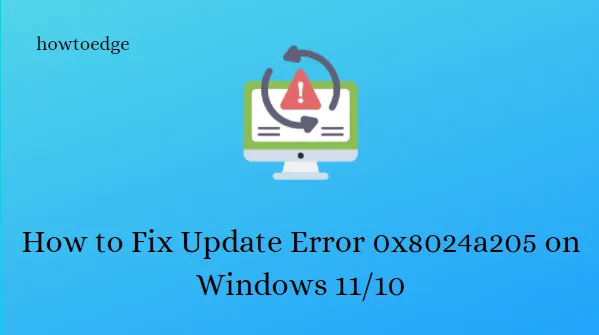
Quelles sont les causes de l’erreur de mise à jour Windows 0x8024a205 ?
Les erreurs Windows Update peuvent être provoquées par plusieurs raisons, dont certaines sont spécifiques à une mise à jour particulière. Très probablement, cela est dû à des fichiers système manquants ou corrompus, à des logiciels incompatibles ou à des programmes malveillants. Si vous rencontrez l’erreur de mise à jour 0x8024a205 lorsque vous essayez d’installer Windows 11 à partir de Windows Update, continuez à lire et découvrez comment résoudre la situation.
Comment réparer l’erreur de mise à jour 0x8024a205
Voici comment corriger l’erreur de mise à jour 0x8024a205 sous Windows 11/10 :
1. Exécutez l’utilitaire de résolution des problèmes Windows Update
L’utilitaire de résolution des problèmes Windows Update intégré offre une solution rapide à différents problèmes associés au système d’exploitation Windows. Cela fait de l’utilitaire de résolution des problèmes un excellent outil à exécuter dans une telle situation, car il peut identifier et résoudre automatiquement les problèmes. Pour le faire, suivez ces étapes:
Pour Windows 11
- Appuyez sur les touches Windows+I pour lancer l’application Paramètres.
- Sélectionnez Système sur le côté gauche de l’écran.
- Faites défiler vers le bas et cliquez sur la section Dépannage .
- Après cela, cliquez sur Autres dépanneurs .
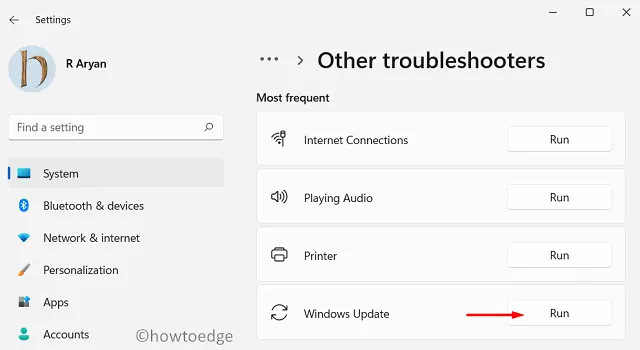
- Cliquez sur le bouton Exécuter à côté de l’utilitaire de résolution des problèmes Windows Update .
- Suivez les instructions affichées à l’écran pour terminer la procédure de dépannage.
Pour Windows 10
- Faites un clic droit sur Démarrer et sélectionnez Paramètres dans la liste du menu.
- Sélectionnez Mise à jour et sécurité .
- Cliquez sur Dépanner dans le volet de gauche.
- Ensuite, sélectionnez Dépanneurs supplémentaires .
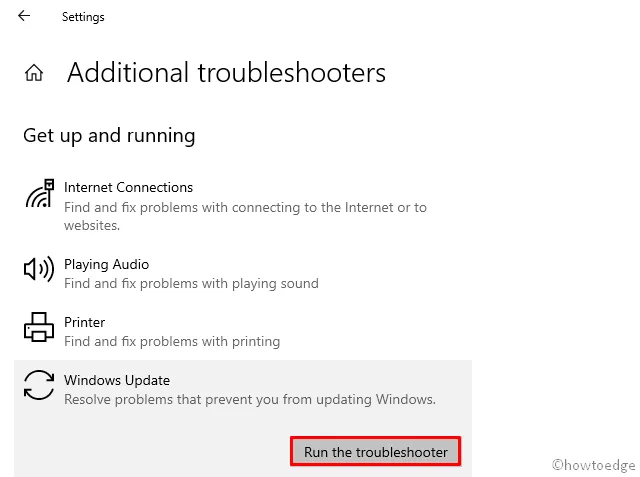
- Sélectionnez Windows Update , puis cliquez sur Exécuter l’utilitaire de résolution des problèmes .
- Vérifiez si le problème persiste après cela.
2. Effectuez une analyse complète
Les logiciels malveillants ou les virus peuvent également provoquer ce code d’erreur. Leur suppression vous aidera à le corriger. Dans ce cas, nous vous recommandons d’effectuer une analyse complète du système pour restaurer les choses à la normale :
- Cliquez sur le menu Démarrer et recherchez Sécurité Windows .
- Dans la liste qui apparaît, sélectionnez le résultat concerné.
- Choisissez Protection contre les virus et les menaces parmi les options répertoriées ici.
- Cliquez sur le lien Options de numérisation pour voir les options de numérisation disponibles.
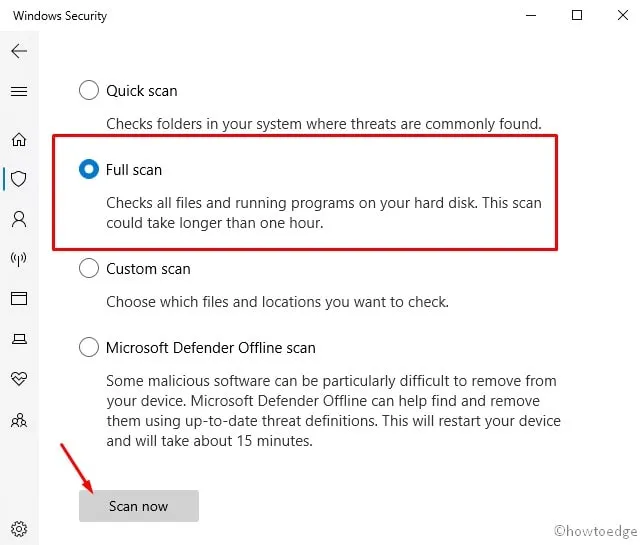
- Cochez la case Analyse complète , puis cliquez sur Analyser maintenant .
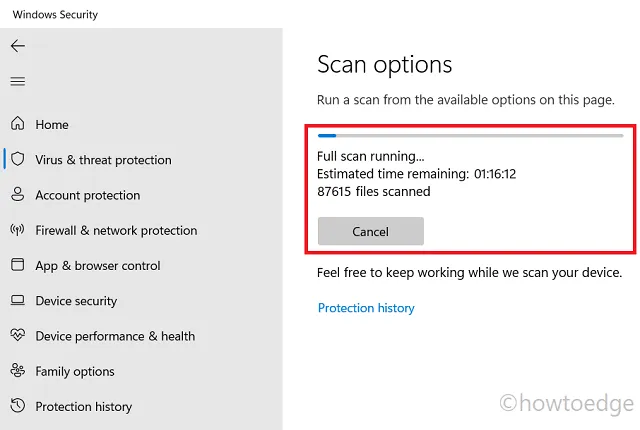
- L’analyse prendra quelques minutes. Attendez donc un certain temps en fonction de la quantité de données que vous avez stockées et de la configuration de votre système.
3. Arrêtez et reprenez les mises à jour Windows
Les codes d’erreur de mise à jour Windows sont parfois causés par des problèmes mineurs, qui peuvent être résolus en arrêtant et en redémarrant la mise à jour. Essayez-le et voyez si cela résout votre problème.
- Ouvrez les paramètres Windows à l’aide des touches Windows+I .
- Sur le côté gauche de la page, cliquez sur l’ option Windows Update .
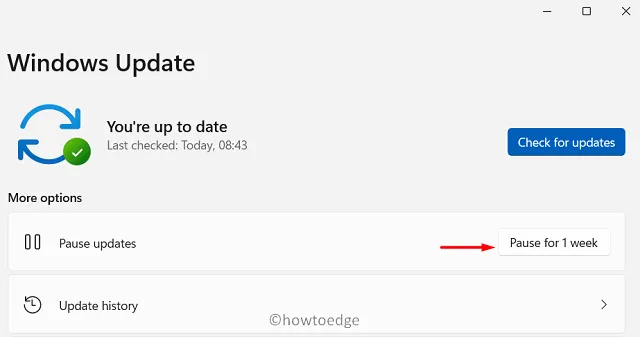
- Sous Plus d’options, cliquez sur le bouton Pause d’une semaine .
- Redémarrez l’ordinateur pour prendre en compte les modifications.
- Au démarrage, accédez à Paramètres > Windows Update .
- Cliquez ensuite sur le bouton Reprendre les mises à jour .
4. Vérifiez la compatibilité matérielle
Selon le rapport, les utilisateurs sont susceptibles de rencontrer l’erreur de mise à jour de Windows 11 0x8024a205 lors de l’utilisation de matériel incompatible. L’erreur empêche l’installation de la mise à jour. Il s’est avéré que les disques SSD étaient à l’origine de la plupart des problèmes. Alternativement, vous pouvez également contacter leur service client.
5. Téléchargez et installez manuellement les mises à jour Windows
Si aucune des méthodes ci-dessus ne fonctionne, vous devez télécharger et installer la mise à jour manuellement à partir du catalogue Microsoft Update. Vous ne devez utiliser cette méthode qu’en dernier recours, car elle peut prendre du temps et paraître complexe à de nombreux utilisateurs.
- Comment réparer l’erreur de mise à jour 0x800f080a dans Windows 11/10
- Comment réparer l’erreur de mise à jour 0x8009001d sous Windows 10



Laisser un commentaire